Bilgisayar Ram Markası ve Modeli Öğrenme 2023

Bilgisayar Ram markası öğrenme nasıl yapılır?, Ram modelini öğrenme, bilgisayarın Ramına nasıl bakılır işte detaylar.
Ram markası ve modeli öğrenme bilgisayarda bir donanımı değiştirirken her zaman kasanın için açma şansımız olmaya bilir. Laptoplarda bilgisayarınıza ram eklemek isterseniz bilgisayarınızı alt kısmını açmak biraz zahmetli olacaktır. Hem Ram boyutu modeli hızı gibi birçok özelliği de öğrenmeniz gerekecektir. Pc’den çok fazla anlamayanlar Bilgisayarımın ram modelini nasıl öğrenirim diye merak ediyorlar.
Merkezi işlem birimini (CPU) bir bilgisayarın beyni olarak kabul ederseniz , SSD’ler veya sabit diskler gibi bileşenler uzun süreli bellektir. Bu nedenle RAM, en iyi şekilde, tamamlandıktan sonra silinebilecek görevleri denetleyen kısa süreli bellek olarak tanımlanır. RAM, verileri işlemek için daha fazla alana eşit olan daha yüksek bir RAM kapasitesiyle, görevleri daha hızlı işlemek için makinedeki veri akışlarını işlemek için cihazınıza daha fazla işleme kapasitesi sunar. Esasen, makinenize ne kadar fazla RAM takılırsa, çoklu görev için o kadar fazla kapasiteye sahip olur.
Başlıklar:
Ram Markası ve Modeli Öğrenme Rehberi
Bilgisayardaki ram özelliklerini nasıl öğrenebilirim sorunuzun yanıtı için aşağıdaki adımları uygulayın.
RAM Markasını Öğrenme
RAM Markasını Öğrenme , RAM satın almak için önceki kullanmış olduğunuz RAM markasını ve Modelini öğrenmeniz gerekebilir. Pek çok farklı Markada ve modelde RAM vardır hatta sizin RAM özellikleri ile hız, şekil ve boyutta olabilir ama büyük olasılıkla düzgün çalışmayacaktır.
Eğer Windows 10 kullanıyorsanız bilgisayarınızın başlatın yanındaki arama kısmına RAM yazınca RAM bilgisini göster seçeneğini seçip görüntüleme yapabilirsiniz. Tabi buradaki bilgilerde sınırlı bilgilerdir.
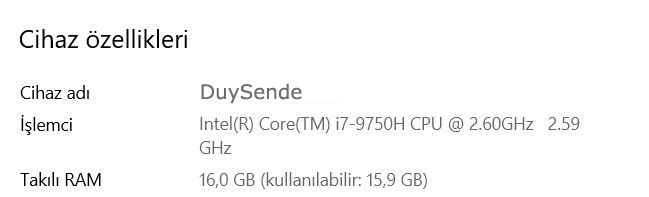
Eğer Windows 10 Kullanılmıyorsanız veya Windows 10 da daha detaylı bilgi arıyorsanız Ram marka model hız gibi özelliklerini öğrenmek için yapmanız gereken birkaç küçük adım var. Biri küçük bir program kurmak diğer ise “cmd” komut istemi üzerinden kodla ile öğrene bilirsiniz.
RAM Modelini Öğrenme
RAM modelini öğrenme, alacağınız veya değiştireceğiniz RAM için çok önemlidir. Bunu direk bilgisayar üzerinden öğrenmek için ya “cmd” üzerinden yada ek program kurarak öğrene biliriz.
CPU-Z kullanarak RAM Markasını ve Modelini Bulabilirsiniz
CPU-Z adlı programı kurarak RAM marka model hız gibi birçok şeyi öğrene bilirsiniz. Sadece RAM değil bilgisayar donanımlarının tamamını öğrene bilirsiniz.
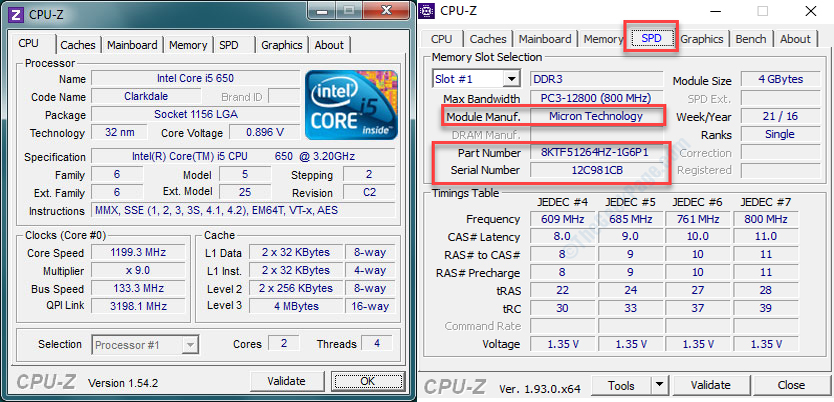
Program içeresinde SPD kısmı içeresinde RAM ile ilgili bütün bilgilere ulaşa bilirsiniz.
Bir Diğer Yöntem ise CMD yani Komut İstemi Kullanarak Ram marka modelini öğrene bilirsiniz.
RAM Modelini Öğrenme
Bilgisayarınıza program kurmak istemiyorsanız ve bilgisayar üzerinden bütün RAM bilgilerine ulaşmak istiyorsanız yapmanız gereken cmd ekranına birkaç kod girmek.
RAM Modelini öğrenme için bilgisayarınızın alt kısmında veya başlat menüsü içerisindeki arama yerine “cmd” veya “Komut İstemi” yazıp “enter” tuşuna basın.
1. Alttaki kodu kopyalayıp komut istemi ekranına yapıştırın ve Enter tuşuna basın bu kod üretici firma ismini paylaşacaktır.
wmic memorychip get devicelocator, manufacturer
2. RAM PartNumber yani parça numarası için alttaki kodu kopyalayıp komut istemi ekranına yapıştırın ve Enter tuşuna basın.
wmic memorychip get devicelocator, partnumber
3. RAM Seri Numarasını bulmak için alttaki kodu kopyalayıp komut istemi ekranına yapıştırın ve Enter tuşuna basın.
wmic memorychip get devicelocator, serialnumber
4. RAM Kapasitenizi öğrenmek için alttaki kodu kopyalayıp komut istemi ekranına yapıştırın ve Enter tuşuna basın. Verilen bilgi bayt olarak gösterir. GB sizin çevirmeniz gerekir.
wmic memorychip get devicelocator, capacity
5. Sisteminizin toplam bellek kapasitesini alttaki kodu kopyalayıp komut istemi ekranına yapıştırın ve Enter tuşuna basın.
systeminfo | findstr /C:”Total Physical Memory”
6. RAM bellek modülünü öğrenmek için alttaki kodu kopyalayıp komut istemi ekranına yapıştırın ve Enter tuşuna basın.
wmic memorychip get devicelocator, formfactor
Hangi modülün kullanımda olduğuna karar vermenize yardımcı olacak aşağıdaki form faktörleri listesine bakın:
| 1: Other. |
| 2: SIP. |
| 3: DIP. |
| 4: ZIP. |
| 5: SOJ |
| 6: Proprietary. |
| 7: SIMM. |
| 8: DIMM. |
| 9: TSOP. |
| 10: PGA. |
| 11: RIMM. |
| 12: SODIMM. |
| 13: SRIMM. |
| 14: SMD. |
| 15: SSMP. |
| 16: QFP. |
| 17: TQFP. |
| 18: SOIC. |
| 19: LCC. |
| 20: PLCC. |
| 21: BGA. |
| 22: FPBGA. |
| 23: LGA. |
| 24: FB-DIMM. |
7. RAM türünüzü öğrenmek için alttaki kodu kopyalayıp komut istemi ekranına yapıştırın ve Enter tuşuna basın.
wmic memorychip get devicelocator, memorytype
8. Tüm RAM ayrıntılarını görmek için ise alttaki kodu kopyalayıp komut istemi ekranına yapıştırın ve Enter tuşuna basın.
wmic memorychip list full
İşlemler aslında bu kadar kolay. Bilgisayarınız üzerinden RAM markası öğrenme, RAM modeli öğrenme, RAM özelliklerini öğrenme ve bilgisayarın RAM ine nasıl bakılır ile ilgili bütün soruların cevabını verdik. Bilgisayardan ram marka ve modelini öğrenmek isteyenler yukarıdaki adımları sırası ile uygulayarak rahatça öğrenebilirler. Ram markası öğrenme ve ram modeli öğrenme ile alakalı aklınıza takılan her şeyi yorum kısmından bizlere sorabilirsiniz. İnceledikten sonra bilgisayarınızın Ram model markasını bizimle paylaşmayı unutmayın.